MPG / MPEG'i hızlı hızlı ve yüksek çıktı görüntü / ses kalitesiyle MP4'e dönüştürün.
- Ekran kaydedicisi
- Mac Video Kaydedici
- Windows Video Kaydedici
- Mac Ses Kaydedici
- Windows Ses Kaydedici
- Webcam Kaydedici
- Oyun Kaydedici
- Toplantı Kaydedici
- Messenger Çağrı Kaydedici
- Skype Recorder
- Kurs Kaydedici
- Sunum Kaydedici
- Chrome Kaydedici
- Firefox Kaydedici
- Windows'da ekran görüntüsü
- Mac'te ekran görüntüsü
- AVCHD'yi MP4'e dönüştürün
- MP4 WAV dönüştürmek
- MP4’i WebM’ye dönüştürme
- MPG'yi MP4'e dönüştürme
- SWF'yi MP4'e dönüştür
- MP4’i OGG’ye dönüştürme
- VOB'yi MP4'e Dönüştür
- M3U8 yazılımını MP4 programına dönüştür
- MP4 MPEG dönüştürün
- Altyazıları MP4'e Göm
- MP4 Bölücüler
- MP4 ses çıkarmak
- 3GP Videoları MP4'e Dönüştür
- MP4 Dosyalarını Düzenle
- AVI'yı MP4'e dönüştürme
- MOD'u MP4'e Dönüştür
- MP4’i MKV’ye dönüştürme
- WMA'yı MP4'e dönüştür
- MP4 WMV dönüştürmek
En İyi 4 En Kolay ve En Erişilebilir MKV - MOV Dönüştürücüler
 Tarafından güncellendi Lisa Ou / 21 Ekim 2021 16:30
Tarafından güncellendi Lisa Ou / 21 Ekim 2021 16:30Arkadaşlarınız veya akrabalarınızla bir film gecesine gitmeyi veya aşırı derecede izlemeyi planladınız ama ne yazık ki dosyanız desteklenmiyor mu? Bu yaşanması korkunç bir durum. Bu nedenle, medya oynatıcınızla uyumlu en iyi video formatını bulmak önemlidir.
Matroska Video Dosyası veya MKV, video, resim, ses, altyazı parçası, açıklamalar, derecelendirmeler ve daha fazlasını içeren bir dosya uzantısı biçimidir. Videolarınız için gerçekten harika bir dosya formatıdır, ancak çoğu cihaz ve medya oynatıcı tarafından desteklenmez. Bu nedenle, özellikle bir Mac kullanıcısıysanız, MKV'nizi MOV'a dönüştürme ihtiyacı.
MOV veya QuickTime Movie dosya uzantısı, Apple tarafından özellikle MacOS cihazları, medya oynatıcılar ve uygulamalar için geliştirilmiştir. Bu nedenle, Mac'teki QuickTime Player'da veya desteklenen diğer medya oynatıcılarda erişmek için büyük olasılıkla MKV'yi MOV formatına dönüştürmeniz gerekir.
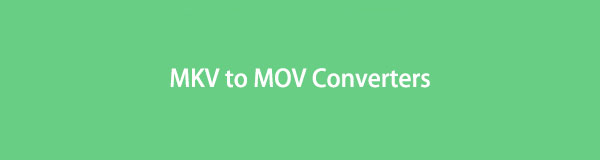

Rehber Listesi
1. FoneLab Video Converter Ultimate ile MKV'yi MOV'a Dönüştürme
FoneLab Video Dönüştürücü Ultimate herhangi bir video veya ses dosyası biçimini dönüştürmek ve düzenlemek için kullanışlı ve basit bir araçtır. Bu programı kullanarak MKV'nizi MOV'a zahmetsizce dönüştürebilirsiniz. Üstelik bu program, medya dosyalarınızı herhangi bir dosya biçiminden diğerine dönüştürmek istediğinizde, çok çeşitli biçimleri desteklediği için kullanışlı olacaktır. Düzenleme ve kırpma ihtiyaçlarınız için de kullanışlı olacaktır.
Video Converter Ultimate hızlı hızlı ve yüksek çıkış görüntü / ses kalitesi ile MPG / MPEG MP4 dönüştürmek en iyi video ve ses dönüştürme yazılımı.
- MPG, MP4, MOV, AVI, FLV, MP3 gibi herhangi bir video / sesi dönüştürün.
- 1080p / 720p HD ve 4K UHD video dönüştürme desteği.
- Kırp, Kırp, Döndür, Efektler, Geliştir, 3D ve daha fazlası gibi güçlü düzenleme özellikleri.
FoneLab Video Converter Ultimate ile MKV'yi MOV'a Dönüştürme Adımları:
1. Adımİlk olarak, bilgisayarınıza FoneLab Video Converter Ultimate'ı indirin ve çalıştırın.

2. Adımİkinci olarak, şunu ekleyin: Mkv Programa dönüştürmek istediğiniz dosya. Dosyanızı arayüze sürükleyip bırakın veya Dosya Ekle buton. Ek olarak, FoneLab Video Converter Ultimate, birden fazla dosyayı aynı anda, farklı biçimlerden veya farklı biçimlere dönüştürmenize olanak tanır.

3. AdımDönüştürülecek bir MKV dosyası ekledikten sonra, şimdi yapmanız gereken çıktı biçimini ayarlamaktır. Profili açabilir veya tıklayabilirsiniz. Tümünü Şuna Dönüştür, Daha sonra seçmek MOV açılır menüden.

4. AdımDaha sonra Ayarlar, ihtiyacınız veya tercihiniz için en iyi kaliteyi elde etmek için dosyanızın ayarlarını değiştirin.

5. AdımEk olarak, tıklayın kesim Videonuzu kırpmak için simge. Öte yandan düzenlemek için Düzenle simgesi.

6. AdımSon olarak, tıklayın dönüştürmek her şey buna göre ayarlandığında.

2. VLC Media Player ile MKV'yi MOV'a Dönüştürme
VLC Media Player, çeşitli platformlarda çalışan ücretsiz ve açık kaynaklı bir medya oynatıcı ve akışlı medya sunucusudur. VLC Media Player, her şeyden önce, medya dosyası formatlarının büyük çoğunluğunu destekler. Ayrıca bu yazılım bir dönüştürücü işlevi görür. MKV ve MOV dönüştürme adımları aşağıda listelenmiştir.
VLC Media Player ile MKV'yi MOV'a Dönüştürme Adımları:
1. AdımBaşlamak için bilgisayarınızı açın ve VLC Media Player'ı açın. Panelin sol üst köşesinden Medya sekmesini seçin. sonra seçin Kaydet / dönüştürme açılır menüden.

2. Adım Açılır pencere göründüğünde, sekmeye dönüştürmek istediğiniz MKV dosyasını ekleyin. Eklemek Mkv dosyalar, tıklayın Ekle. Gerekirse, ek olarak daha fazla MKV dosyası yükleyebilirsiniz.
3. AdımSon olarak, Medya kutusunun altındaki Kaydet / dönüştürme düğmesine basın.
4. AdımProfile bir isim verdikten ve seçtikten sonra MOV ses çıkış formatı olarak, oluşturmak.
5. AdımSon olarak, dosyanın hedefini seçin ve Başlama düğmesine basın.
Video Converter Ultimate hızlı hızlı ve yüksek çıkış görüntü / ses kalitesi ile MPG / MPEG MP4 dönüştürmek en iyi video ve ses dönüştürme yazılımı.
- MPG, MP4, MOV, AVI, FLV, MP3 gibi herhangi bir video / sesi dönüştürün.
- 1080p / 720p HD ve 4K UHD video dönüştürme desteği.
- Kırp, Kırp, Döndür, Efektler, Geliştir, 3D ve daha fazlası gibi güçlü düzenleme özellikleri.
3. QuickTime ile MKV'yi MOV'a Dönüştürme
QuickTime, Mac'in varsayılan medya oynatıcısıdır. Medya oynatıcı olmanın yanı sıra QuickTime'ı dönüştürücü olarak da kullanabilirsiniz.
Quicktime ile MKV'yi MOV'a Dönüştürme Adımları:
1. Adımİlk olarak, Mac'inizde QuickTime'ı açın. Programın arayüzünde, Tıklayın fileto ana menüden ve seçin İhracat açılır listeden seçin.
2. AdımBundan sonra, size ayarlama seçenekleri sunan bir iletişim kutusu görünecektir. MOV çıktı formatı olarak Oradan ayarla MOV çıkış formatı olarak.
3. AdımSon olarak, tıklayın Ihracat.
4. MKV'yi MOV Online'a Dönüştürme
Bilgisayarınıza bir uygulama yüklemek istemediğinizde, Convertio'yu çevrimiçi yedek olarak kullanabilirsiniz. Convertio'yu kullanarak MKV'yi MOV'a ve çok çeşitli desteklenen diğer medya dosyası türlerine dönüştürün.
Çevrimiçi ile MKV'yi MOV'a Dönüştürme Adımları:
1. Adımİlk olarak, bilgisayarınızın tarayıcısını açın ve Convertio File Converter'ın resmi web sayfasını arayın.

2. Adımİkinci olarak, MKV dosyanızı Convertio'ya ekleyin. Dosyanızı dönüştürmek üzere üç yoldan biriyle ekleyebilirsiniz: Açılır menüden Dosyalar, Dropbox ve Google Drive'ı seçin. Sizin için en uygun seçeneği seçin. Bir veya daha fazla dosya ekleyebileceğinizi ve bunları bir kerede dönüştürebileceğinizi unutmayın.

3. AdımÜçüncüsü, MKV dosyası nihayet web sayfasına eklendiğinde, çıktı biçimini belirleyebilirsiniz. Seçme MOV çıktı biçimi olarak. Ayrıca Ayarlar simgesine tıklayarak VBR'yi, ses kanallarını, frekansı ve diğer seçenekleri özelleştirebilirsiniz. Bunu spesifikasyonlara ve ihtiyaçlara göre yapın.
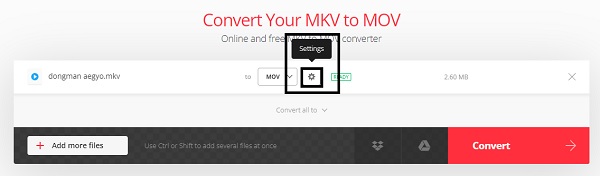
4. AdımSonra tıklayın dönüştürmek Sonunda MKV'nizi MOV'a çevrimiçi dönüştürmek için. Dönüştürme işlemi tamamlandıktan sonra tıklayın İndir.
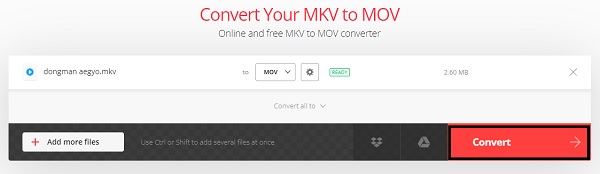
5. MKV'yi MOV'a Dönüştürme Hakkında SSS
Video Converter Ultimate hızlı hızlı ve yüksek çıkış görüntü / ses kalitesi ile MPG / MPEG MP4 dönüştürmek en iyi video ve ses dönüştürme yazılımı.
- MPG, MP4, MOV, AVI, FLV, MP3 gibi herhangi bir video / sesi dönüştürün.
- 1080p / 720p HD ve 4K UHD video dönüştürme desteği.
- Kırp, Kırp, Döndür, Efektler, Geliştir, 3D ve daha fazlası gibi güçlü düzenleme özellikleri.
Virüsler MKV'de gizlenebilir mi?
Hayır. Bir MKV video dosyasının kendisine virüs bulaşamaz veya virüsler bulaşamaz. Ayrıca MKV çalıştırılamaz bir videodur.
Bazı MOV dosyaları neden oynatılmıyor?
Belki de MOV'unuzda oynatılamamasına neden olan bir video bileşeni eksik. EOF veya başlık bozuk olabilir. Ayrıca, cihazınızı yeniden başlatmayı deneyebileceğiniz donmuş bir çerçeve de yaşayabilirsiniz.
Yukarıdaki çözümleri okuduktan sonra, muhtemelen şimdi MKV'yi MOV'a dönüştürmenin ne kadar kolay olduğunu ve bunu neden yapmanız gerektiğini anlıyorsunuz. Örneğin, bir Mac kullanıcısıysanız ve özellikle QuickTime için uyumlu bir formata ihtiyacınız varsa, MOV sizin için en iyisidir. Bununla birlikte, MOV, videolar açısından gidilebilecek en iyi dosya formatları arasındadır. her şeyden önce, FoneLab Video Dönüştürücü Ultimate en çok tavsiye edilen araçtır. Ne kadar basit ve kullanımı kolay olduğu ve sunduğu ek düzenleme ve kırpma özellikleri göz önüne alındığında.
